Spotlight搜索是否在MacBook上不起作用?如果花费太长时间来加载结果,找不到您要寻找的项目,或者完全没有反应,请不要担心;我们有一些很棒的技巧可以帮助您快速解决该问题。
Spotlight是一旦您知道如何使用的Mac功能之一,您将永远不会以其他方式搜索。它旨在在MacBook上轻松而轻松地在MacBook上制作定位项目 - 应用程序,文档,文件夹,设置,电子邮件和网页。
它通过构建整个MACOS的复杂索引(包括浏览器搜索历史记录)来起作用,以便您开始输入单词字母时,会出现文件夹,文件,应用程序和位置的建议。
有时,聚光灯停止正常工作,尽管令人沮丧,但并不是太罕见了。值得庆幸的是,我们可以做很多事情来解决它,所以让我们开始。
这是有关如何启动Spotlight搜索的提醒:在键盘上,只需按命令 - SpaceBar,然后开始输入您要寻找的项目。
如果快捷方式不起作用,则可以单击菜单栏中的放大镜图标。
许多用户想知道为什么Mac搜索不起作用,这实际上是一个很好的起点。了解该问题可以帮助您防止其将来重复发生。
让我们快速浏览一下聚焦问题的一些最常见的原因:
过时的软件
聚光灯错误
隐私设置问题
并非总是有可能确定聚光灯问题的确切原因,但是我们将帮助您进行故障排除。在我们进一步深入了解下面的小技巧之前,请给您的MacBook重新启动(从主苹果主菜单中)。有时,这是解决聚光灯所需要做的。

修复:Mac Spotlight无法正常工作
如果快速重新启动不起作用,请开始遵循以下建议。
1。升级您的MacOS
首先,让我们确保您正在运行最新的可用Mac软件。这种简单的升级实际上可以解决您的所有聚光灯问题,因此值得检查。以下是:
- 从主菜单主菜单中打开系统设置。
- 选择常规>软件更新。
- 如果可用,安装更新。
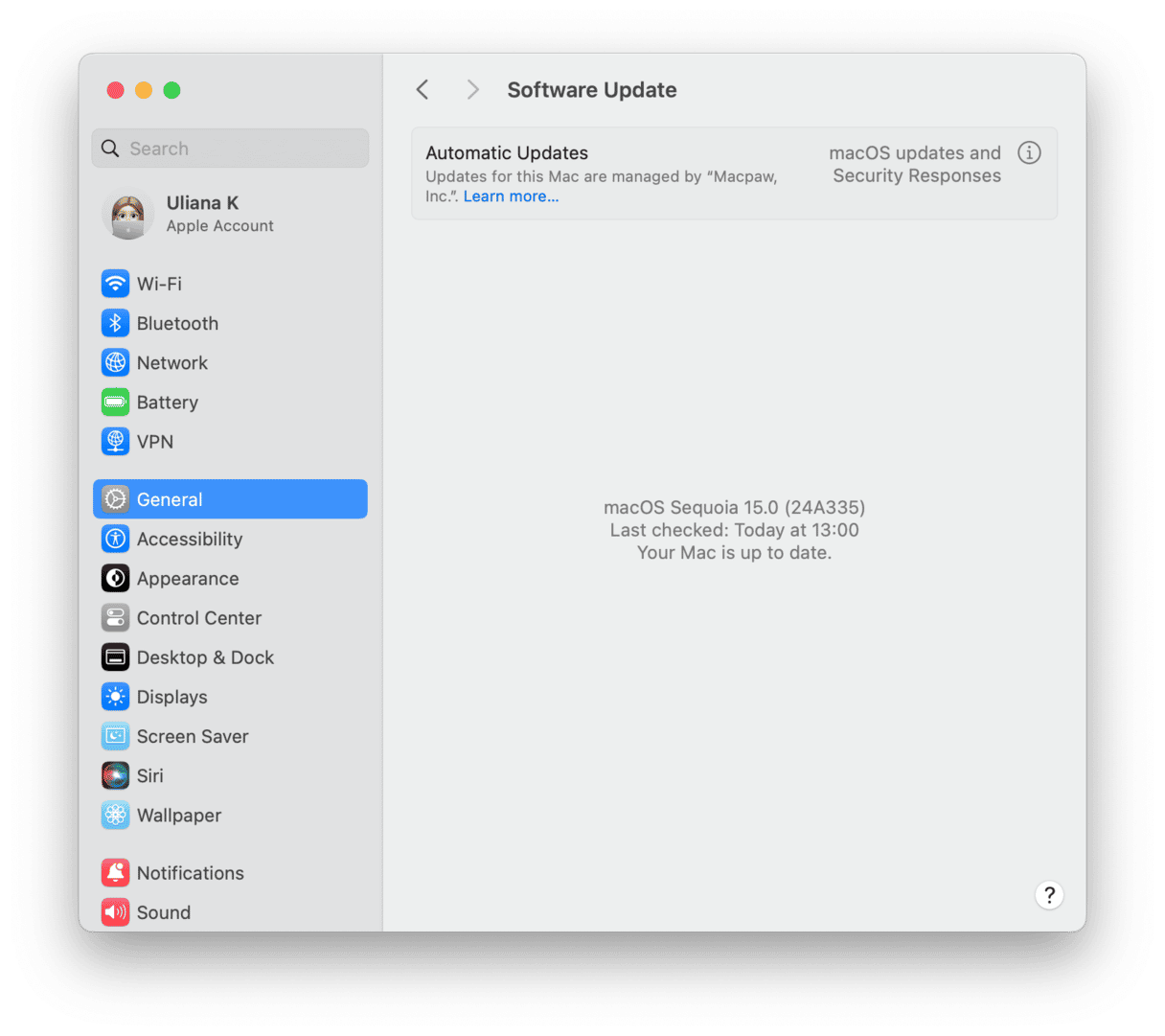
完成后,再次测试聚光灯以查看此升级是否有效。
2。检查您的隐私设置
如果您共享Mac,则可能有人调整了隐私设置以进行聚光灯,不包括可以在其中搜索的文件或文件夹:以下是检查:
转到主菜单>系统设置。
从侧边栏中,单击“聚光灯”。
向下滚动并单击搜索隐私。
在这里,检查列表中是否有任何内容;如果是这样,请选择它,然后单击“ - ”按钮以允许聚光灯在这些位置进行搜索。

退出系统设置后,尝试再次启动Spotlight搜索以查看是否有帮助。
3。索引您的聚光灯
如果聚光灯只是故障,无反应或花费很长时间来建议物品,有时候,最快的事情是重建您的聚光灯索引,这听起来可能很复杂,但这并不复杂,尤其是如果您使用CleanMyMAc之类的专用应用程序。该工具带有一个智能维护模块,可以处理单击几下重新索引。实际上,建议不时地进行此操作,以防止问题首先发生,并保持最佳状态。
以下是:
打开应用程序或免费下载这里。
单击性能>扫描>查看。
从列表中选择Reindex Spotlight,然后单击“运行”。

根据Mac的内容,时间将有所不同。完成后,您的聚光灯搜索应再次启动并运行。
如果您宁愿手动执行此操作,则需要更多的时间,但这也可能是可能的。以下是:
从主菜单中,转到系统设置> Spotlight。
向下滚动并单击搜索隐私按钮。
在这里,使用 +按钮将Mac的硬盘文件夹添加到列表中并确认。
然后,通过单击“ - ”按钮将其删除。
单击完成并退出系统设置。

现在,聚光灯将开始重新索引您的磁盘。同样,这可能需要一些时间,因此,如果没有立即发生,请不要惊慌。
4。自定义您的搜索设置
如果您的Mac搜索不起作用的原因是它返回了太多建议并且找不到想要的内容,则可以自定义Mac上的聚光灯搜索,减少并缩小其搜索结果;以下是:
- 从主菜单主菜单中打开系统设置。
- 选择聚光灯。
- 在TheSpotlight部分下,取消选择您不再想出现在Spotlight搜索结果中的任何类别。

好的,因此上面的提示应该解决了您的聚光搜索问题,但是在我们结束之前,让我们快速查看一些聚光灯经常询问的问题。
常见问题解答:聚光灯搜索不起作用
如何在较旧的Mac上重建聚光灯搜索?
如果您正在操作MACOS Monterey或更早的MACOS,并且您不会使用第三方工具自动重新索引您的聚光灯搜索,例如我们在Tip#3中建议的CleanMymac,那么该方法略有不同以进行手动进行操作;查看苹果的官方指南这里。
为什么要花这么长时间才能重新索引我的聚光灯搜索?
如果您的MacBook有大量的文件,文件夹和位置,则重新索引可能需要一些时间。苹果建议您怀疑它已经卡住了,建议一夜之间这样做。确保重新启动MacBook,然后再次尝试ReIndex过程。
我们有它;希望现在众人不在您的Mac上工作已经成为过去。请务必为此页面添加书签以备将来参考。
